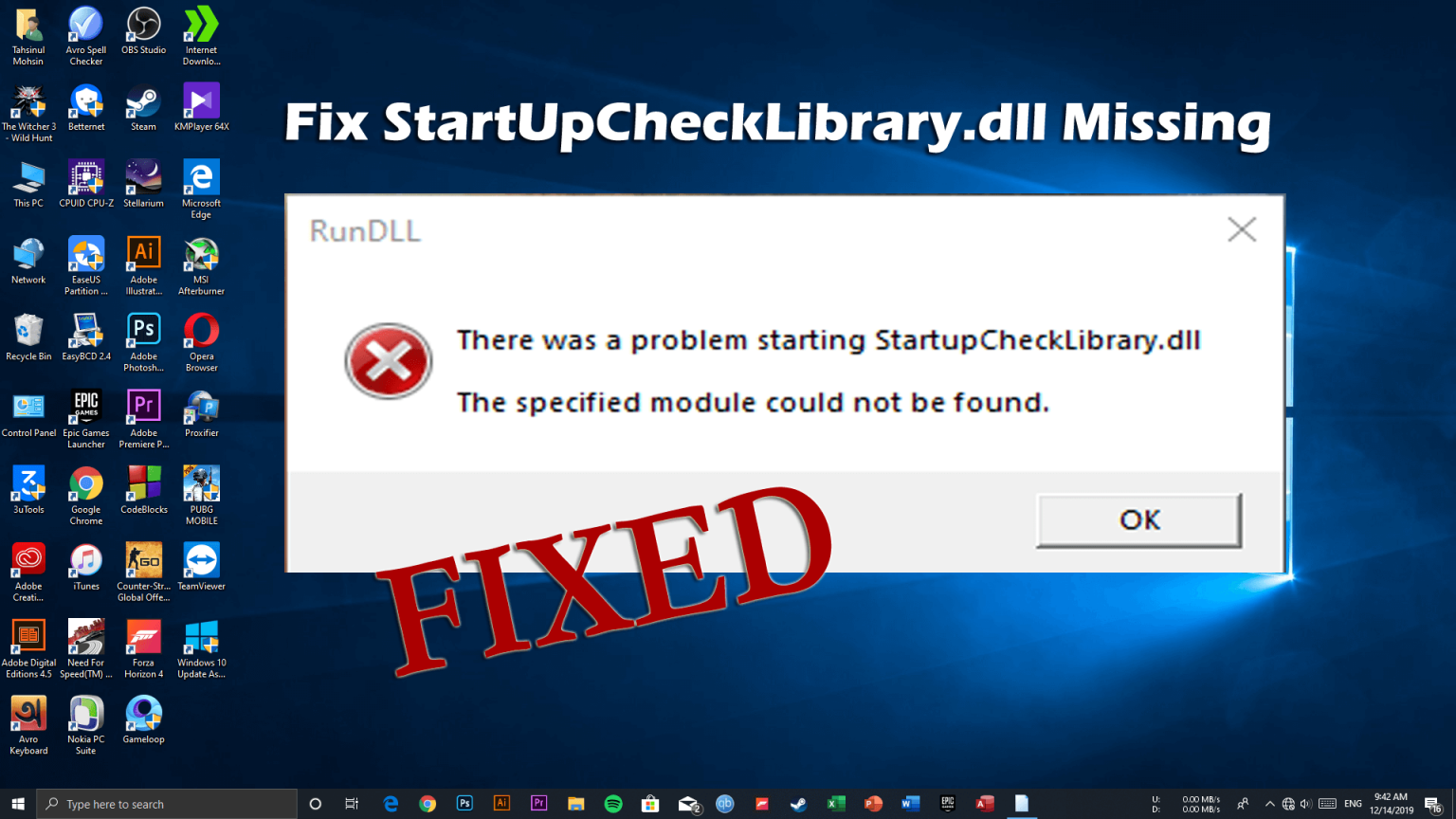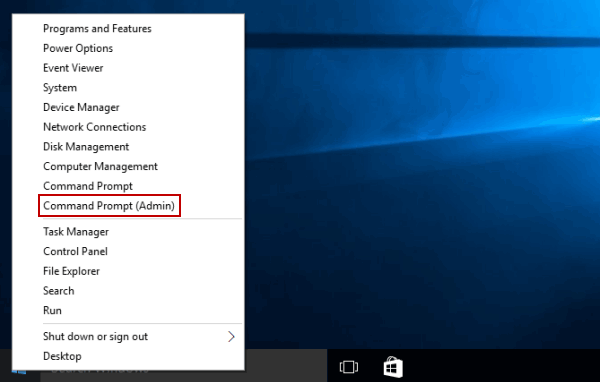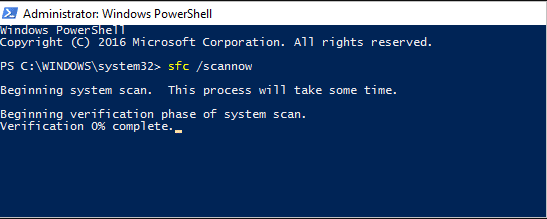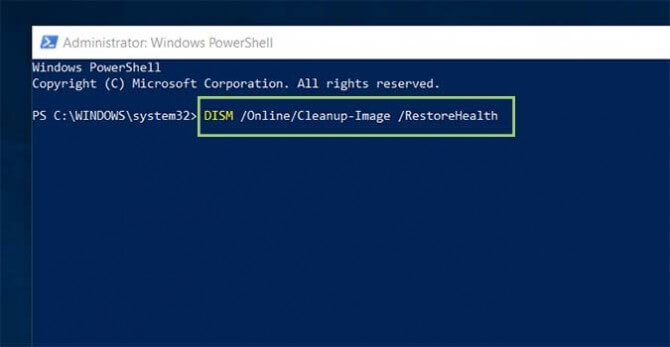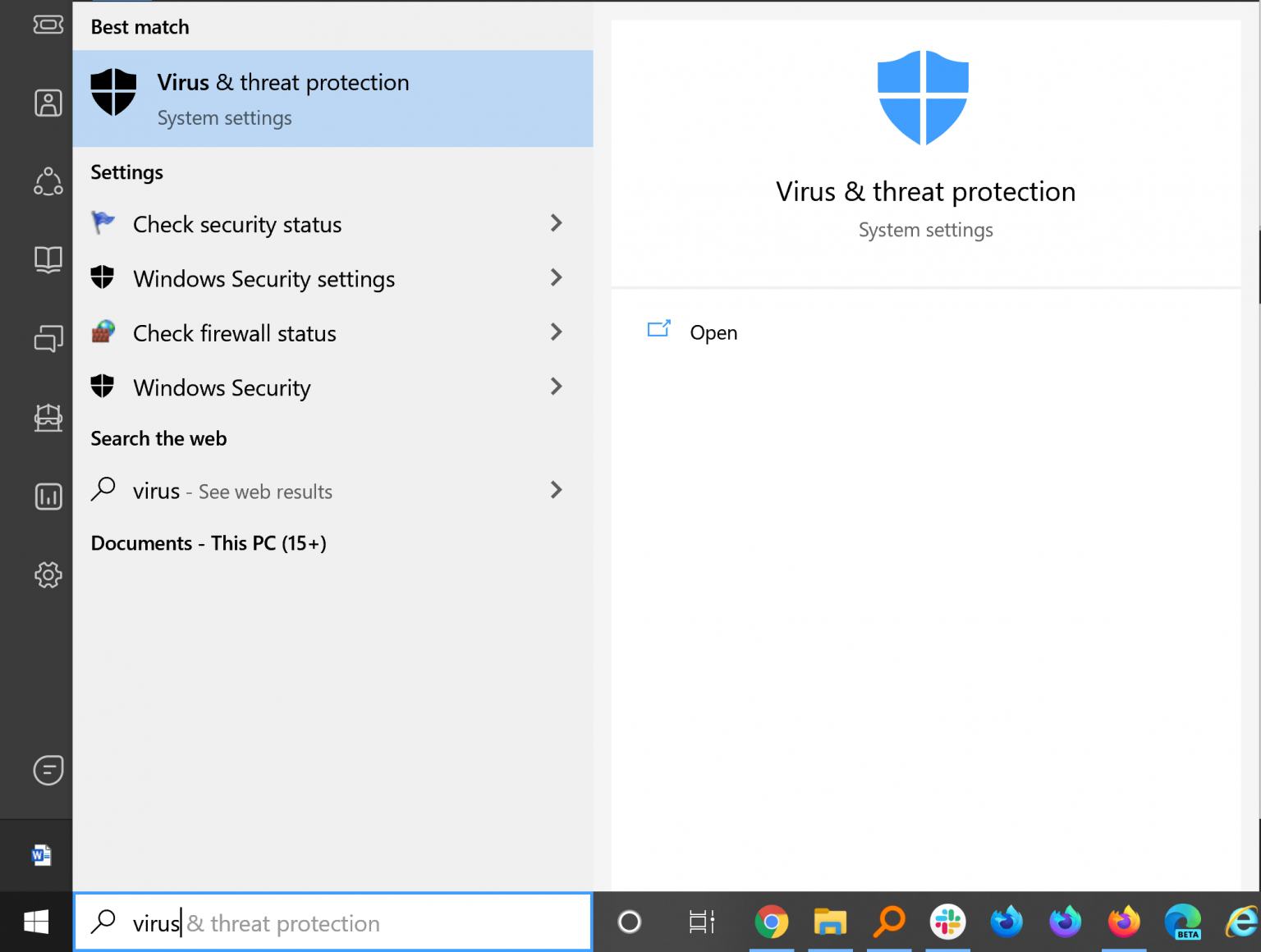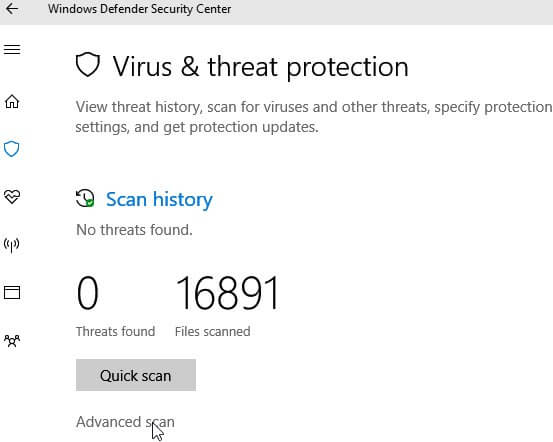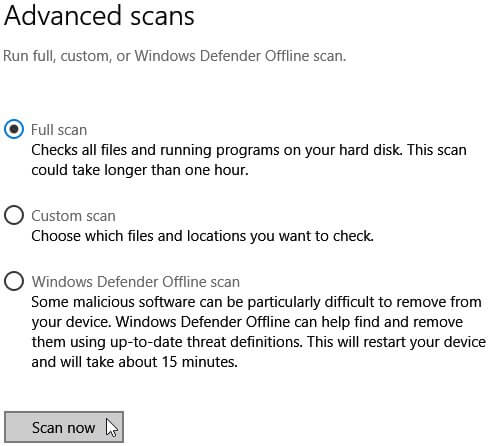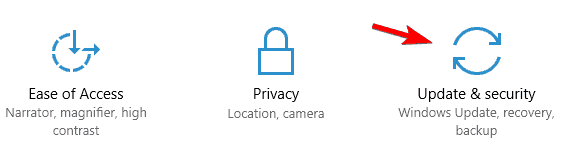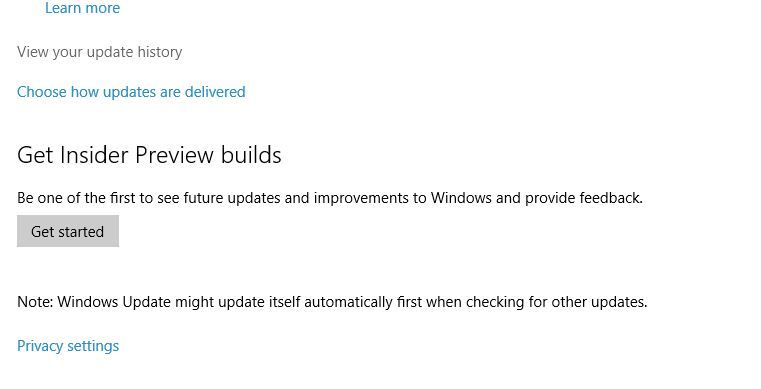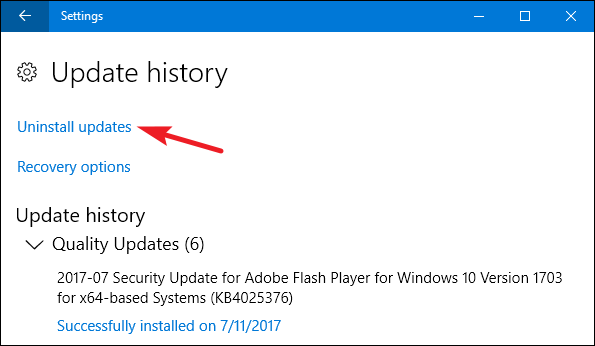Stai riscontrando StartUpCheckLibrary.dll mancante o non trovato durante l’avvio o durante il tentativo di eseguire qualsiasi file sul tuo sistema operativo Windows 10?
Quindi questo articolo è per te qui controlla le informazioni complete relative all’errore StartUpCheckLibrary.dll e segui le possibili soluzioni testate per correggere l’errore mancante StartUpCheckLibrary.dll sul tuo PC / laptop.
Molti utenti hanno anche riferito di ricevere l’errore DLL dopo aver aggiornato il proprio dispositivo sull’ultima versione 1909 di Windows 10 e quando accendono il PC una finestra popup con il messaggio di errore:
Si è verificato un problema durante l’avvio di StartupCheckLibrary. Il modulo richiesto non può essere trovato’
Il dispositivo non mostra lo stato di attivazione e anche l’icona di ricerca sulla barra delle applicazioni non funziona.
Bene, questo è molto irritante, poiché i file DLL svolgono un ruolo molto importante e il sistema Windows richiede file DLL per eseguire ogni programma. I programmi utilizzano il file DLL per individuare lo spazio libero sul disco rigido, trovare un file in una directory particolare e molto altro ancora.
E se nel caso in cui il file DLL relativo ai programmi scompaia o sia danneggiato, gli utenti iniziano a riscontrare un errore durante l’esecuzione del particolare programma o applicazione iniziano a ricevere un messaggio di errore.
Quindi, qui di seguito controlla le correzioni fornite una per una per correggere l’errore di startupchecklibrary.dll non trovato in Windows 10.
Come posso correggere l’errore mancante di StartUpCheckLibrary.dll su Windows 10?
Table of Contents
Soluzione 1- Esegui lo automatica della DLL Riparazione Attrezzo
Si consiglia di eseguire il riparatore DLL automatico per correggere il modulo startupchecklibrary.dll non trovato un errore. Si tratta di uno strumento altamente avanzato che, eseguendo una sola scansione, rileva e ripara o sostituisce i file DLL mancanti o danneggiati.
Nonostante ciò, ottimizza anche le prestazioni del PC riparando i file di sistema di Windows corrotti o danneggiati e altri errori fatali di Windows. È uno strumento completamente sicuro e affidabile al 100% per correggere l’errore DLL e rendere il tuo sistema privo di errori
Ottieni lo DLL Riparazione Attrezzo, per correggere StartUpCheckLibrary.dll mancante o non trovato
Soluzione 2: eseguire la scansione SFC
Bene, se stai cercando di correggere manualmente l’errore startupchecklibrary.dll non trovato, qui si consiglia di eseguire lo strumento integrato SFC (System File Checker) per riparare i file di sistema danneggiati e i file DLL mancanti in Windows 10.
Segui i passaggi per eseguire la scansione SFC
- Premi il tasto Windows + R e nella casella Esegui,> digita CMD> e apri il prompt dei comandi come amministratore
- Ora nel prompt dei comandi digita il comando indicato di seguito e premi Invio
- sfc / scannow
- E attendere il completamento del processo di scansione (circa 15 minuti)
E riavvia il tuo sistema controlla se l’errore mancante startupchecklibrary.dll è stato risolto o meno. Ma in caso contrario, vai alla soluzione successive
Soluzione 3: eseguire Scansione DISM
Se la scansione SFC non riesce a riparare l’errore DLL, eseguire lo strumento DISM (Deployment Image & Servicing Management). Questo è anche uno strumento integrato e utilizzato quando lo strumento SFC non riesce a riparare i file di sistema di Windows danneggiati.
Quindi prova a eseguire lo strumento DISM, segui i passaggi per farlo:
- Esegui il prompt dei comandi come amministratore
- E nel prompt dei comandi, digita il comando indicato di seguito> premi Invio:
- DISM / Online / Cleanup-Image / RestoreHealth
- Ora attendi il completamento del processo di scansione (circa 30 minuti)
- Riavvia il tuo computer.
Si stima ora il messaggio di errore “Si è verificato un problema durante l’avvio di StartupCheckLibrary. Il modulo specificato non è stato trovato” non viene visualizzato.
Soluzione 4: eseguire una scansione antivirus
Se le soluzioni manuali sopra elencate non funzionano per te per correggere l’errore mancante di StartupCheckLibrary in Windows 10. Quindi potrebbe accadere che il tuo sistema sia infetto da virus o malware.
Quindi, qui si consiglia di eseguire la scansione del sistema con il programma antivirus integrato in Windows Defender oppure con il buon programma antivirus di terze parti.
Segui i passaggi per eseguire la scansione del tuo sistema con Windows Defender:
- Nella barra di ricerca digita virus> e fai clic su Protezione da virus e minacce
- Quindi nella finestra Protezione da virus e minacce> fai clic su Scansione avanzata
- Ora scegli Scansione completa> fai clic su Scansione ora
- Questo inizierà la scansione del tuo sistema per virus o infezioni da malware.
- Se vengono rilevate minacce di virus, eliminarle manualmente e riavviare il sistema.
Bene, molte volte Windows Defender integrato non è in grado di rilevare e riparare molte minacce dannose o programmi antivirus, quindi qui si consiglia di eseguire la scansione del sistema con un buon programma antivirus di terze parti.
Ottieni SpyHunter per rimuovere completamente l’infezione da virus o malware
Soluzione 5: scaricare manualmente il file DLL
Se ricevi ancora l’errore StartUpCheckLibrary.dll mancante di Windows 10, qui si consiglia di scaricare manualmente i file DLL. Bene, ci sono molti siti Web gratuiti disponibili sul Web, ma evita di scaricare i file DLL da questi file DLL gratuiti poiché vengono forniti in bundle con l’infezione da virus o malware.
Assicurati di scaricare il file DLL dal sito Web ufficiale di Microsoft e cerca il file StartUpCheckLibrary.dll e, se viene visualizzato, scaricalo e incollalo sul tuo computer.
Inoltre, puoi anche copiare i file DLL particolari dal computer funzionante e incollarli sul tuo computer. Ma assicurati che un altro computer abbia le stesse specifiche del tuo computer, altrimenti non funzionerà.
Soluzione 6: installa DirectX
Se ancora l’errore del modulo startupchecklibrary.dll non trovato non viene risolto, prova a installare DirectX, questo ti aiuterà a correggere l’errore DLL sulla tua versione di Windows.
E secondo gli utenti, questo funziona per loro per risolvere il problema mancante di startupchecklibrary.dll, quindi vale la pena provare e scaricare la versione DirectX richiesta.
Puoi scaricare i file necessari dal sito Web ufficiale di Microsoft, anche se stai riscontrando l’errore DLL durante l’esecuzione di qualsiasi gioco, controlla la configurazione di DirectX sul disco del gioco e installalo da lì.
Si prevede che funzioni per te, ma in caso contrario prova a ripristinare l’ultima versione dell’aggiornamento 1909 di Windows 10 installata.
Soluzione 7: ripristinare l’ultimo aggiornamento e reinstallarlo
Se nessuna delle correzioni sopra elencate funziona per te per correggere StartUpCheckLibrary.dll mancante o non trovato, prova a ripristinare l’ultimo aggiornamento installato.
Segui i passaggi per farlo:
- Premi il tasto Win + I per avviare l’app Impostazioni.
- Quindi espandere Aggiornamento e sicurezza> vai a Windows Update.
- Ora vai sul lato destro e fai clic su Visualizza cronologia aggiornamenti.
- Quindi vai alla sezione Disinstalla aggiornamenti> individua l’ultima patch installata o l’aggiornamento 1909
- Fare clic sull’opzione Disinstalla nella barra in alto.
- E quando l’aggiornamento viene disinstallato, riavvia il PC
- Ora scarica e installa Media Creation Tool
- Quindi esegui il programma> scegli il download dell’aggiornamento e installalo.
Ora controlla se il modulo startupchecklibrary.dll non trovato è stato risolto in Windows 10 o meno.
Startupchecklibrary.dll: domande frequenti
1 - Cos'è StartupCheckLibrary.dll?
StartupCheckLibrary.dll è un file DLL Startup Check Library sviluppato da Microsoft Corporation. Questo file DLL aiuta Windows a eseguire l'avvio di Windows ed eseguire facilmente i file di avvio. Si trova nella cartella C: WindowsSYSTEM32 '.
2 - Quali sono le cause della mancanza di Startupchecklibrary.dll?
Alcune delle cause più comuni dell'errore Startupchecklibrary.dll mancante o non trovato sono: file di sistema di Windows danneggiati, danneggiamento di file DLL, infezione da malware, file DLL vengono sovrascritti o smarriti a causa dell'installazione del programma più recente, voci di registro danneggiate, installazione di Windows più recente aggiornamenti e altri.
3 - Come posso risolvere l'errore Impossibile trovare il modulo specificato?
Prova le correzioni indicate di seguito come:
- Esegui la scansione SFC e DISM
- Esegui una scansione antivirus
- Aggiorna i driver di sistema
- Installa l'ultima versione di DirectX
- Ripara le voci di registro danneggiate
Conclusione:
Quindi si tratta dell’errore mancante di Startupchecklibrary.dll su Windows 10. Ho fatto del mio meglio per elencare le possibili soluzioni complete per correggere l’errore.
Seguire attentamente le soluzioni fornite una per una e correggere il modulo startupchecklibrary.dll non trovato.
Inoltre, puoi anche scansionare il tuo sistema con il professionista consigliato DLL Riparazione Attrezzo per risolvere qualsiasi errore DLL. Questa è una soluzione semplice e sicura al 100% per correggere Startupchecklibrary.dll mancante o non trovato un errore in Windows 10.
Spero che l’articolo funzioni per te, ma se hai commenti, domande o suggerimenti, sentiti libero di condividerlo con noi sulla nostra pagina Facebook, inoltre non dimenticare di premere la pagina dei Mi piace.
Puoi anche consultare articoli più interessanti relativi agli errori DLL nel nostro Hub degli errori DLL.
In bocca al lupo..!
Hardeep has always been a Windows lover ever since she got her hands on her first Windows XP PC. She has always been enthusiastic about technological stuff, especially Artificial Intelligence (AI) computing. Before joining PC Error Fix, she worked as a freelancer and worked on numerous technical projects.